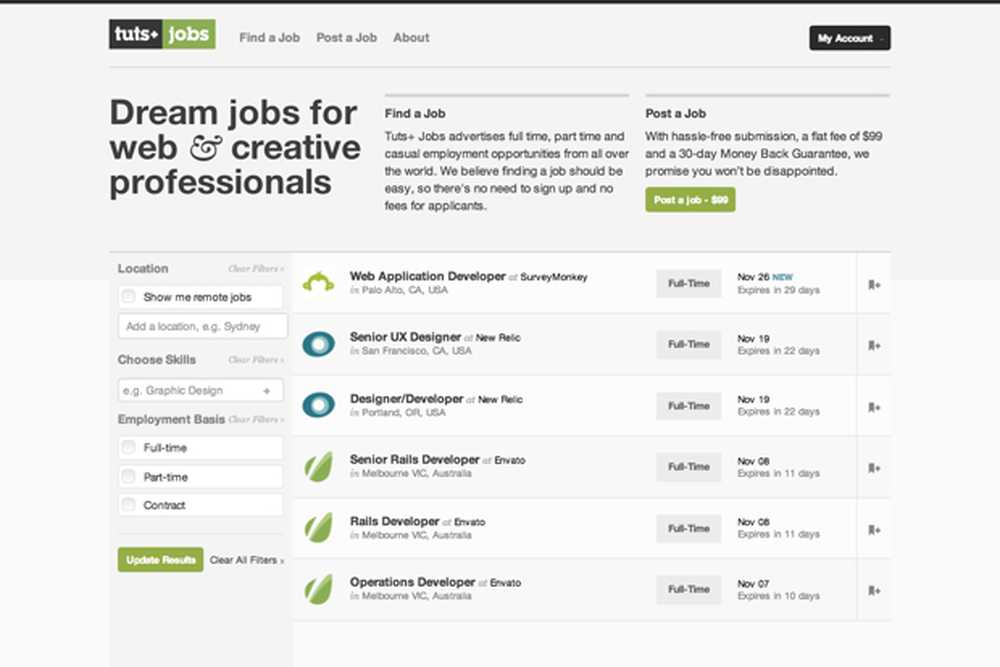Didacticiel Utilisation de Windows Defender - Définitions de mise à jour et recherche de virus

Analyser et supprimer du code malveillant à l'aide de Windows Defender dans Windows 10
Lorsque vous lancez Windows Defender pour la première fois, une boîte de dialogue vous informe des nouvelles améliorations. Cliquez sur Allumer puis Fermer le rejeter.

Pas beaucoup a changé interface sage dans l'utilitaire. Selon le statut de votre ordinateur, Windows Defender affichera une couleur particulière..
Si la barre d'état est verte, vous êtes actuellement protégé.

Si cela fait longtemps que vous n’avez pas mis à jour Windows Defender, le statut indiquera que votre PC n’est pas protégé, représenté par une couleur orange. Vous pouvez résoudre ce problème en cliquant sur le lien Définitions de mise à jour..

Le rouge indique qu'une menace a été détectée.
Améliorations et intégration de Windows 10
Defender offre une meilleure intégration dans l'ensemble du système d'exploitation. Des exemples de cela peuvent être vus dans des domaines tels que le Windows Action Center.


Windows Defender vous avertit lorsque vos définitions sont obsolètes, ce qui vous permet de mettre à jour immédiatement.

L'icône Zone de notification et le menu contextuel par clic droit ont également été restaurés, offrant un accès rapide à l'analyse des lecteurs, des dossiers et des applications..


Une nouvelle interface de paramètres moderne facilite la modification et le réglage des fonctions de Windows Defender; tels que la protection en temps réel et la protection en nuage. Si vous devez ajouter une exclusion, vous pouvez le faire depuis la nouvelle interface de paramètres. Ceci est important, en particulier lors de l'édition de fichiers système tels que le fichier hôte..

Mise à jour des définitions
Même si votre statut est protégé, vous devez toujours vérifier les définitions mises à jour. Les définitions sont disponibles via les mises à jour Windows ou dans l'interface Windows Defender; sélectionnez l'onglet Mise à jour, puis cliquez sur Mettre à jour les définitions. Vous pouvez également consulter des informations supplémentaires sur l'état de votre définition, telles que la dernière fois que des définitions ont été créées, mises à jour et des versions installées..

Si vous devez obtenir des définitions pour un ordinateur hors ligne; vous pouvez les télécharger à partir du centre de protection contre les logiciels malveillants, les enregistrer sur une clé USB, puis lancer l'installation sur l'ordinateur cible.

Analyse et suppression des menaces
Vous pouvez lancer une analyse de plusieurs manières. Pour les périphériques de stockage externes, ouvrez Explorateur de fichiers> Ce PC, connectez votre appareil, cliquez dessus avec le bouton droit, puis cliquez sur Numériser avec Windows Defender.

Vous pouvez lancer une analyse à partir de Windows Defender lui-même. L'utilitaire propose trois options: rapide, complète et personnalisée..
Rapide - vérifie les zones que les logiciels malveillants, notamment les virus, les logiciels espions et les logiciels indésirables sont les plus susceptibles d'infecter.
Plein - analyse tous les fichiers sur votre ordinateur et les programmes en cours. Une analyse complète prend plus de temps en fonction de la quantité de fichiers stockés sur l'ordinateur.
Douane - Cette option vous permet d’analyser uniquement les zones du système que vous choisissez..
Lorsque vous êtes prêt à effectuer une analyse, sélectionnez l'option qui vous convient le mieux, puis cliquez sur Analyser maintenant..

Lorsqu'une menace est détectée, Windows Defender vous en informera. Des tentatives seront faites pour éliminer la menace automatiquement.

Pour en savoir plus sur une menace détectée, lancez le programme Defender, puis sélectionnez le L'histoire languette. Cliquez sur Voir les détails examiner le type de menace, sa gravité et une description de son comportement. S'il est déterminé que Windows Defender a détecté un faux positif, vous pouvez modifier le comportement et restaurer l'élément. Faites cela avec prudence, bien que.

Vous pouvez également effectuer des analyses de sécurité hors ligne pour les menaces difficiles à éliminer. Auparavant, cette fonction nécessitait le téléchargement de Windows Defender Offline Tool; consultez notre précédent article pour savoir comment l'utiliser.

Microsoft a également apporté des améliorations au comportement de Windows Defender avec les utilitaires antivirus tiers. Bien qu'il ait été initialement conçu comme une option de secours lorsque les abonnements à un utilitaire antivirus tiers ont expiré ou lorsque les clients ont refusé de renouveler un abonnement; Microsoft a conçu Defender pour que les deux puissent coexister. Voilà donc un aperçu du nouveau Windows Defender et de son utilisation. Êtes-vous un fan de Windows Defender ou préférez-vous utiliser un utilitaire antivirus tiers? Si oui, dites-nous pourquoi dans les commentaires.